IT & 컴퓨터/모바일
갤럭시 플로팅 버튼 빠른 캡처 방법 알아보기
엉클샘
2024. 10. 28. 11:25

갤럭시 스마트폰 캡처 방법은 음량 Down 버튼과 측면 버튼을 같이 누르면 되죠. 그런데 이 방법보다 더 빠른 갤럭시 캡처 방법이 있습니다. 바로 플로팅 버튼을 만든 후 클릭만 해서 바로 캡처하는 방법이죠. 플로팅 버튼이란 항상 화면 위에 떠 있는 버튼을 말하는데 다른 클릭에 영향을 주지 않고 자유롭게 움직일 수 있기 때문에 캡처를 자주 하시는 분들에게 도움이 될 수 있습니다.
기본적인 캡처 방법은 아래 글을 참고해 보세요.
플로팅 버튼 캡처 방법
먼저 플로팅 버튼을 켜고 설정을 해야 합니다.
- 갤럭시 스마트폰에서 설정으로 들어갑니다.

- 설정에서 접근성으로 들어가 입력 및 동작을 클릭합니다.

- 보조메뉴를 켠 후 제어 권한 허용을 해줍니다.
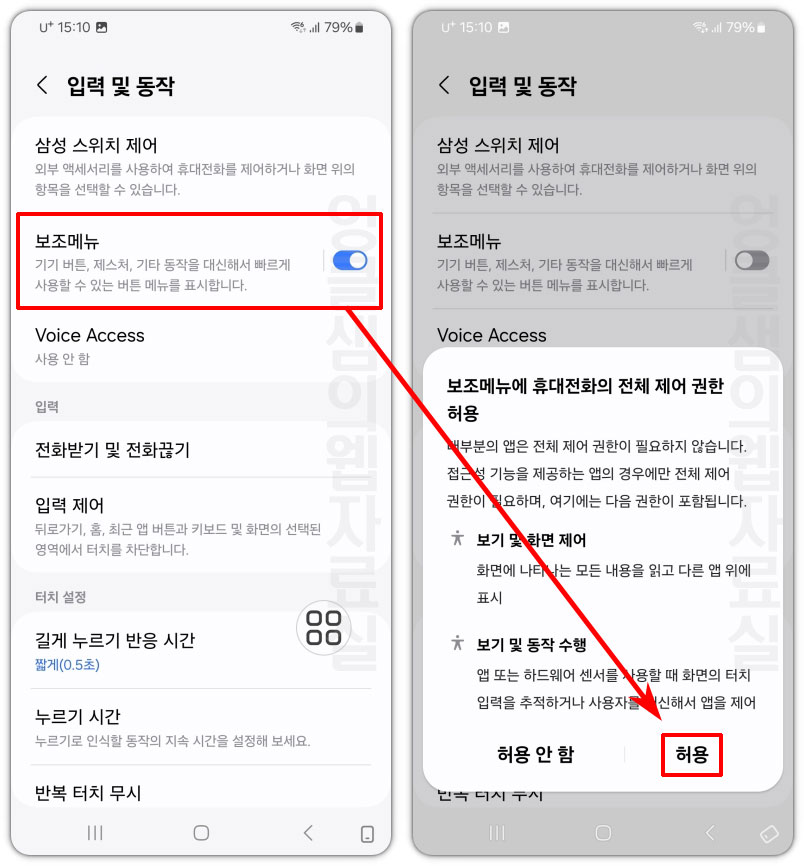
- 보조 메뉴가 뜨면 두 번째 화면에 나오는 메뉴 설정을 클릭합니다.

- 살짝 밀기를 한 번 누르기로 대체하기를 켠 후 플로팅 버튼을 클릭합니다.

- 항목 선택에서 스크린샷만 남기로 모두 제외시켜 줍니다.

- 플로팅 버튼은 드래그해서 이동이 가능합니다. 편한 곳으로 옮긴 후 클릭해서 화면 캡처를 하시면 됩니다.

갤럭시 스마트폰에서 카메라 촬영을 할 때도 플로팅 버튼을 띄워서 사용할 수 있습니다. 자세한 방법은 아래 글에서 확인해 보세요.
추천 글 더 보기
- 갤럭시 사진 PDF 변환하기, 사진 여러 개 한 파일로 저장 가능
- 갤럭시 와이파이 속도 느릴 때 최적의 위치 찾는 법
- 갤럭시 카메라 무음 설정 SetEdit ADB Shell 없이 하는 방법
- 갤럭시 시스템 자동 업데이트 끄기
- 갤럭시 아이콘 폴더 색상 투명화 설정 방법